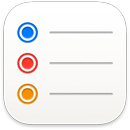 Mementouri
Mementouri
Aplicația Mementouri simplifică mai mult ca oricând păstrarea evidenței tuturor sarcinilor dvs. Creați mementouri pentru listele de cumpărături, proiectele de la serviciu sau orice altceva doriți să urmăriți. Utilizați instrumente flexibile, precum tagurile și listele inteligente personalizate, pentru a vă organiza mementourile conform fluxului dvs. de lucru și salvați liste de mementouri ca șabloane pentru a le reutiliza pe viitor. De asemenea, puteți partaja o listă cu alte persoane pentru a colabora și a lucra împreună cu acestea.
Adăugați și editați un memento. Faceți clic în spațiul de sub o listă de mementouri pentru a adăuga un memento nou sau faceți clic pe ![]() în dreapta sus. Adăugați notițe, taguri și o dată sau un loc la mementoul dvs. Faceți clic pe
în dreapta sus. Adăugați notițe, taguri și o dată sau un loc la mementoul dvs. Faceți clic pe ![]() pentru a adăuga detalii suplimentare – de exemplu, adăugați un memento timpuriu pentru a primi o notificare suplimentară pentru un eveniment important.
pentru a adăuga detalii suplimentare – de exemplu, adăugați un memento timpuriu pentru a primi o notificare suplimentară pentru un eveniment important.
Creați liste inteligente personalizate. Listele inteligente sortează automat mementourile viitoare, pe baza datelor, orelor, tagurilor, localizărilor, fanioanelor sau priorității. Creați liste inteligente personalizate făcând clic pe “Adaugă o listă”, selectați “Transformă în listă inteligentă”, apoi adăugați filtre.
Creați liste de cumpărături. Listele de cumpărături sortează automat articolele pe care le adăugați în diferite secțiuni, precum Carne, Produse agricole și Gustări și dulciuri. Pentru a crea o listă de cumpărături, faceți clic pe Adaugă o listă, apoi alegeți Cumpărături în meniul pop‑up Tip de listă.
Notă: listele de cumpărături nu sunt disponibile în toate limbile.
Salvați o listă ca șablon.Când creați o listă pe care doriți să o reutilizați, o puteți salva ca șablon. Selectați lista în bara laterală, apoi alegeți Fișier > Salvează ca șablon.
Vedeți ce urmează. Listele Astăzi și Programate din bara laterală grupează articolele în funcție de oră și dată. Mențineți‑vă la zi cu mementourile planificate și asigurați‑vă că nu ratați niciun eveniment.
Organizați mementourile. Trageți un memento peste un alt memento pentru a‑l transforma într‑o sarcină secundară sau faceți clic pe memento și apăsați Comandă‑]. Puteți restrânge sau extinde sarcinile secundare pentru un aspect organizat.
Adăugați o secțiune la lista de mementouri pentru a grupa mementourile similare împreună. Pentru a adăuga o secțiune, accesați Editare > Adaugă o secțiune sau, dacă deja ați adăugat o secțiune, faceți clic pe Gestionează secțiunile > Adaugă o secțiune. Pentru a adăuga un memento la o secțiune, faceți clic pe mementoul substituent din partea de jos a secțiunii, apoi începeți să tastați.
Pentru a grupa listele de mementouri împreună în bara laterală, selectați Fișier > Grup nou. Denumiți grupul cum doriți. Adăugați mai multe liste prin tragerea acestora în grupuri sau eliminați-le prin tragerea afară.
Vizualizați mementourile ca liste sau pe coloane. Vizualizați mementourile pe coloane ca nouă modalitate de a vizualiza sarcinile dvs. Accesați Vizualizare, apoi alegeți “pe coloane”. Fiecare secțiune devine o coloană și este ușor să finalizați mementourile, să le trageți și eliberați în secțiuni noi și să adăugați detalii. Când utilizați coloane, puteți adăuga una nouă făcând clic pe ![]() . Nu puteți utiliza vizualizarea pe coloane cu listele inteligente.
. Nu puteți utiliza vizualizarea pe coloane cu listele inteligente.
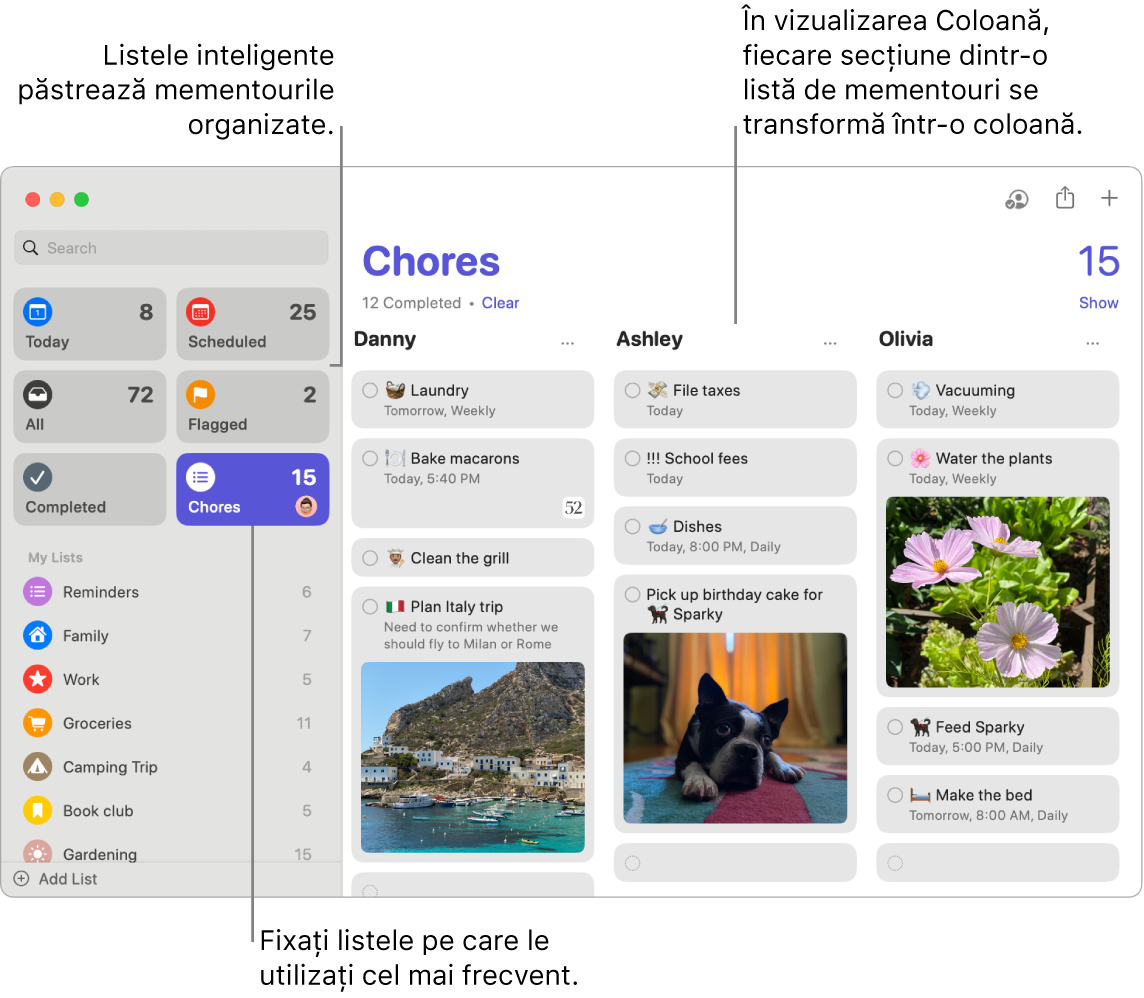
Colaborați la o listă. Puteți trimite o invitație de colaborare la o listă în Mesaje sau Mail sau puteți partaja linkul. Faceți clic pe ![]() , apoi alegeți Mesaje, Mail sau Invită cu link. Dacă partajați în Mesaje, toate persoanele din conversație sunt adăugate automat la listă. După ce ați invitat alte persoane să se alăture, puteți urmări activitatea și gestiona colaborarea făcând clic pe
, apoi alegeți Mesaje, Mail sau Invită cu link. Dacă partajați în Mesaje, toate persoanele din conversație sunt adăugate automat la listă. După ce ați invitat alte persoane să se alăture, puteți urmări activitatea și gestiona colaborarea făcând clic pe ![]() .
.
Repartizați responsabilitățile. Repartizați mementouri persoanelor cu care partajați liste, pentru ca acestea să primească o notificare. Divizați sarcinile și asigurați‑vă că toată lumea își cunoaște responsabilitățile. Pentru a partaja o listă, faceți clic pe ![]() în bara de meniu și alegeți modul de partajare.
în bara de meniu și alegeți modul de partajare.
Vedeți ce ați finalizat.Lista inteligentă Finalizate din bara laterală vă permite să vedeți toate mementourile finalizate, inclusiv când le‑ați bifat.
Primiți sugestii de mementouri în Mail. Când corespondați cu cineva prin Mail, puteți utiliza Siri pentru a recunoaște posibilele mementouri și vă face sugestii pentru a le crea.
Adăugați rapid un memento. Utilizați un limbaj natural pentru a adăuga rapid un memento. Scrieți, de exemplu, “Du-o pe Ana la fotbal în fiecare miercuri la 5 p.m.” pentru a crea un memento repetitiv pentru ziua și ora respectivă.
Siri: Spuneți ceva precum: “Remind me to stop at the grocery store when I leave here.”
Aflați mai multe. Consultați Manualul de utilizare Mementouri.